Все способы:
Драйверы для принтера должны быть такими же надежными и проверенными, как и бумага с картриджами. Именно поэтому необходимо разобраться, как правильно установить специальное ПО для Panasonic KX-MB2020.
Установка драйверов для Panasonic KX-MB2020
Большинство пользователей не подозревает о том, сколько в их распоряжении самых разнообразных вариантов загрузки драйвера. Давайте разберемся в каждом.
Способ 1: Официальный сайт
Покупать картридж лучше всего в официальном магазине, а искать драйвер — на аналогичном сайте.
- В меню находим раздел «Поддержка». Производим одиночное нажатие.
- Открывшееся окно содержит много лишней информации, нас интересует кнопка «Скачать» в разделе «Драйверы и ПО».
- Далее нам доступен некий каталог продукции. Нас интересуют «Многофункциональные устройства», которые носят общую характеристику «Телекоммуникационные продукты».
- Еще до начала загрузки мы можем ознакомиться с лицензионным соглашением. Достаточно лишь поставить отметку в графе «Я согласен» и нажать «Продолжить».
- После этого открывается окно с предлагаемой продукцией. Найти там «KX-MB2020» довольно сложно, но все-таки можно.
- Скачиваем файл драйвера.
- Как только ПО полностью загружено на компьютер, начинаем его распаковку. Для этого выбираем желаемый путь и нажимаем «UnZip».
- В месте распаковки нужно найти папку «MFS». Она содержит в себе установочный файл с названием «Install». Активируем его.
- Лучше всего выбрать «Простая установка». Это достаточно сильно облегчит дальнейшую работу.
- Далее мы можем прочитать очередное лицензионное соглашение. Здесь достаточно нажатия на кнопку «Да».
- Теперь следует определиться с вариантами подключения МФУ к компьютеру. Если это первый способ, который является приоритетным, выбираем «Соединить с помощью USB-кабеля» и жмем «Далее».
- Системы безопасности Windows не позволяют программе работать без нашего разрешения. Выбираем вариант «Установить» и делаем так при каждом появлении подобного окна.
- Если МФУ до сих пор не подключено к компьютеру, то самое время это сделать, так как установка без этого не продолжится.
- Загрузка продолжится самостоятельно, лишь изредка требуя вмешательства. По завершении работы требуется перезагрузить компьютер.
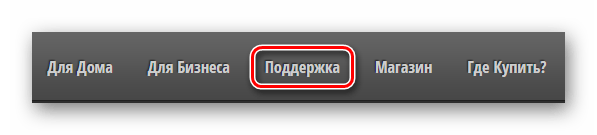
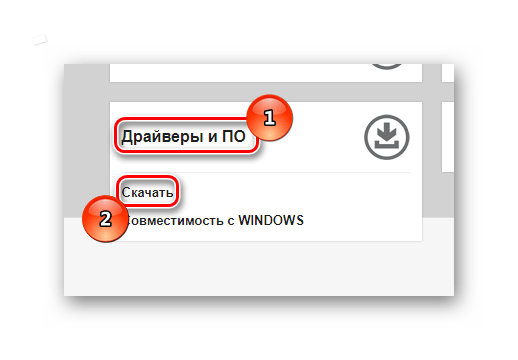


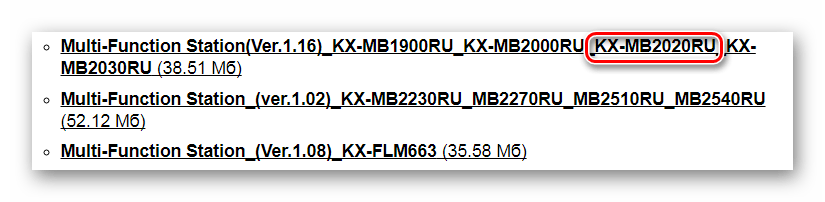
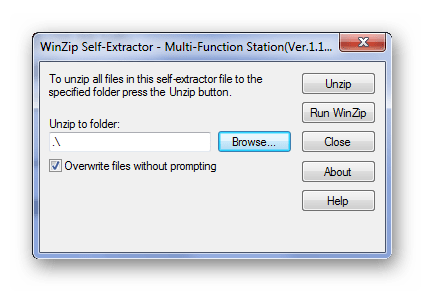
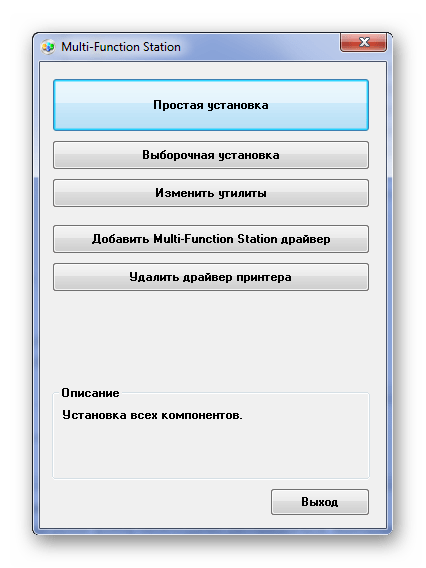
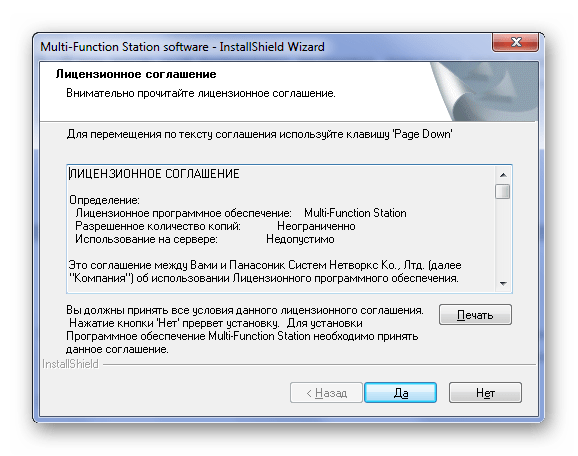
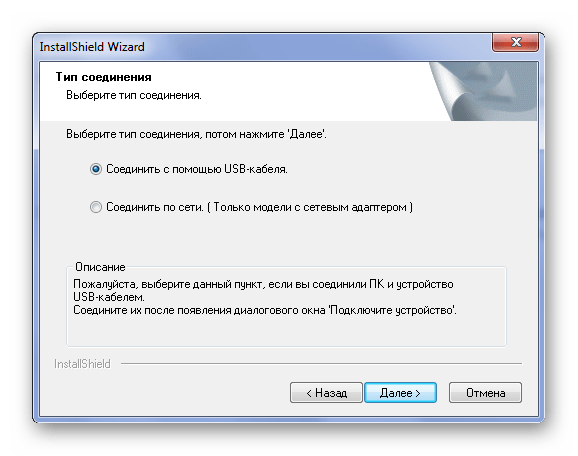
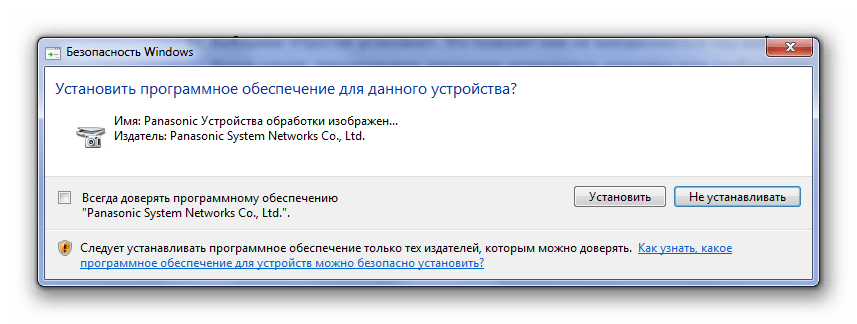
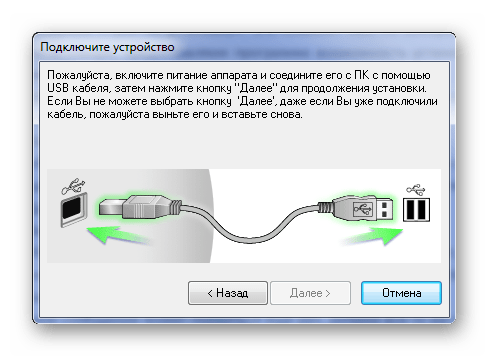
Способ 2: Сторонние программы
Довольно часто установка драйвера – это дело, не требующее особых знаний. Но упростить можно даже такой легкий процесс. Например, очень помогают в загрузке подобного ПО специальные программы, которые сканируют компьютер и делают вывод о том, какие драйверы необходимо установить или обновить. Вы можете ознакомиться с такими приложениями на нашем сайте по ссылке ниже.
Подробнее: Лучшие программы для установки драйверов

Достаточно большую популярность имеет программа Driver Booster. Это вполне понятная и удобная платформа для установки драйверов. Она самостоятельно сканирует компьютер, составляет полный отчет о состоянии всех устройств и предлагает вариант по скачиванию ПО. Давайте разберемся в этом подробнее.
- В самом начале, после скачивания и запуска установочного файла, необходимо нажать на «Принять и установить». Таким образом, мы запускаем инсталляцию и соглашаемся с условиями программы.
- Далее производится сканирование системы. Пропустить этот процесс невозможно, поэтому дожидаемся завершения.
- Сразу после этого мы увидим полный список драйверов, нуждающихся в обновлении или установке.
- Так как нас в данный момент мало интересуют все остальные устройства, то в строке поиска находим «KX-MB2020».
- Нажимаем «Установить» и ждем завершения процесса.
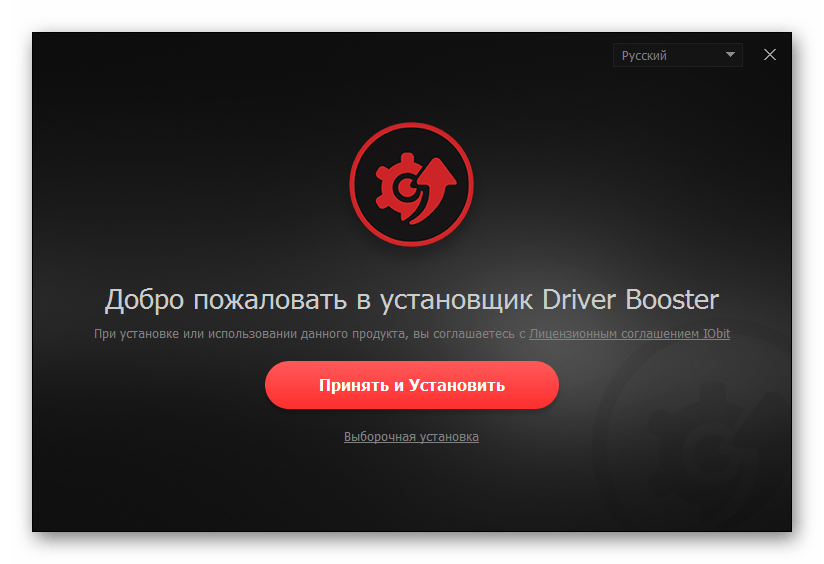
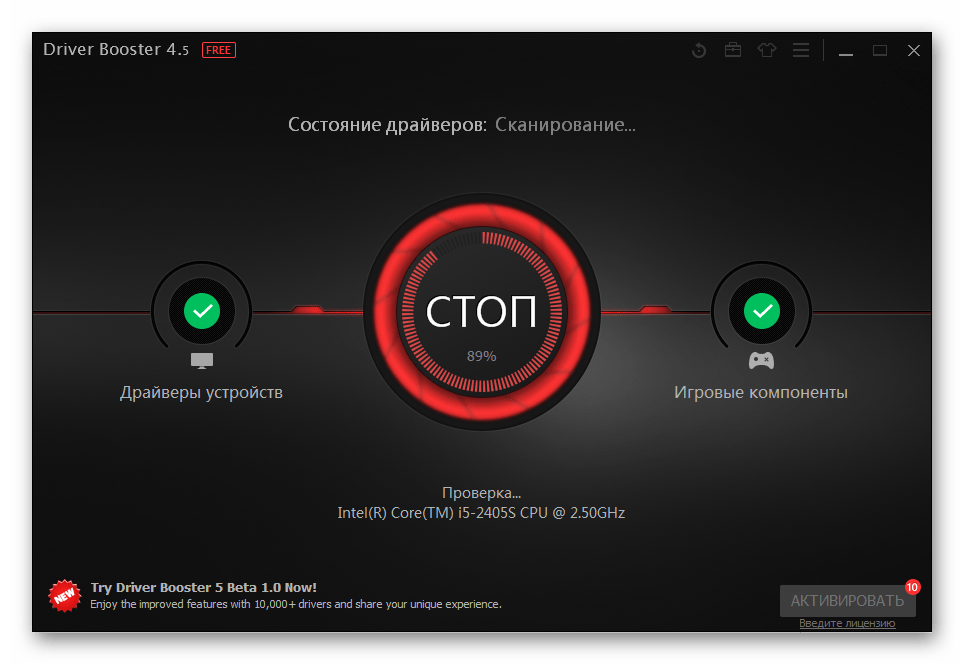
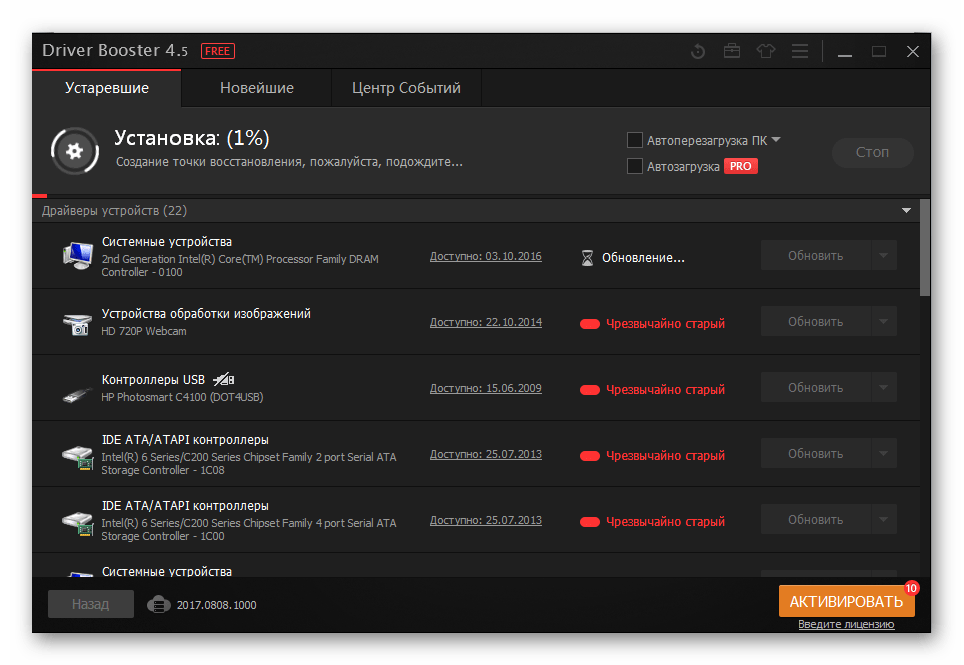
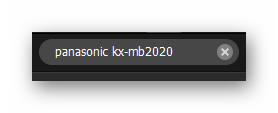
Способ 3: ID устройства
Более простой способ установки драйвера – это поиск его на специальном сайте через уникальный номер устройства. Не нужно скачивать утилиту или программу, все действие происходит в несколько кликов. Для рассматриваемого устройства актуален следующий ID:
USBPRINT\PANASONICKX-MB2020CBE

На нашем сайте можно найти отличную статью, где очень подробно описан этот процесс. Прочитав ее, можно не беспокоиться о том, что будут упущены некоторые важные нюансы.
Подробнее: Установка драйвера через ID
Способ 4: Стандартные средства Windows
Достаточно простой, но менее эффективный способ установки специального программного обеспечения. Для работы с таким вариантом не требуется посещения сторонних сайтов. Достаточно произвести некоторые действия, которые предусмотрены операционной системой Windows.
- Для начала заходим в «Панель управления». Способ абсолютно не важен, поэтому воспользоваться можно любым из удобных.
- Далее находим «Устройства и принтеры». Делаем двойной клик.
- В самом верху окна есть кнопка «Установка принтера». Нажимаем на нее.
- После этого выбираем «Добавить локальный принтер».
- Порт оставляем без изменений.
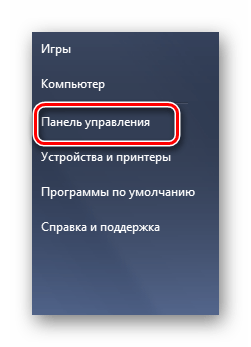
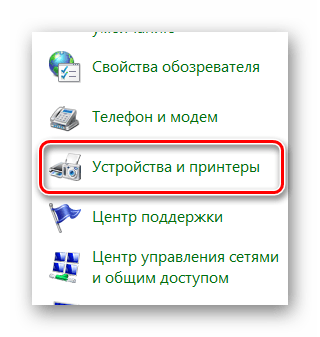
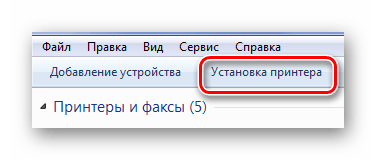
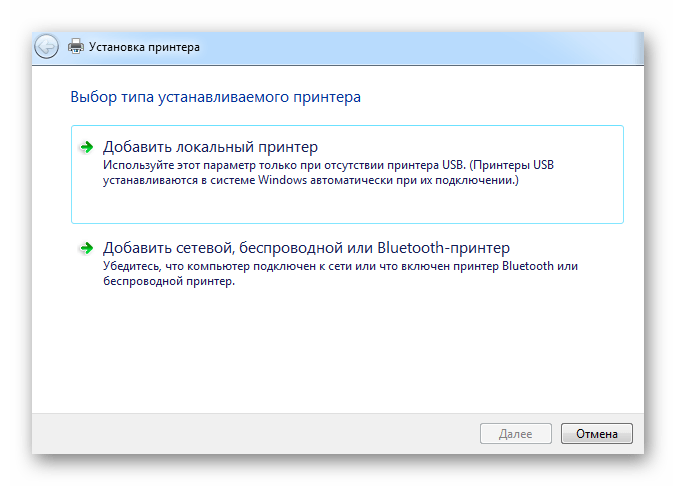
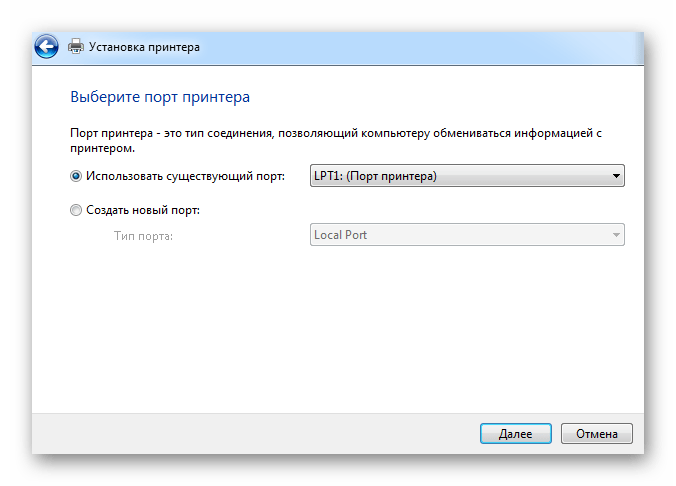
Далее нужно выбрать наше МФУ из предложенного списка, но не на всех версиях ОС Windows это возможно.
В итоге нами разобрано 4 актуальных способа установки драйвера для МФУ Panasonic KX-MB2020.
 Наша группа в TelegramПолезные советы и помощь
Наша группа в TelegramПолезные советы и помощь
 lumpics.ru
lumpics.ru



Задайте вопрос или оставьте свое мнение